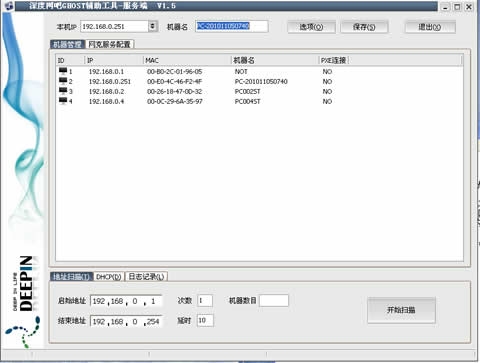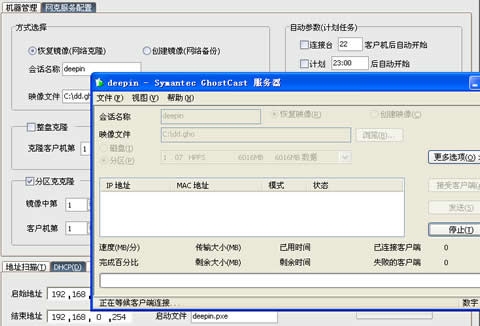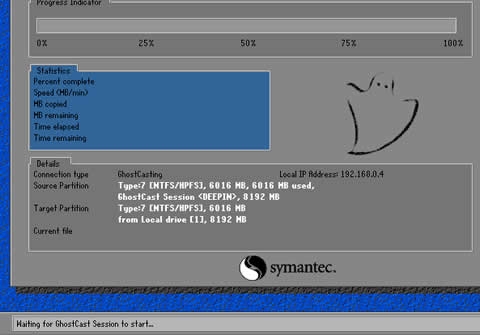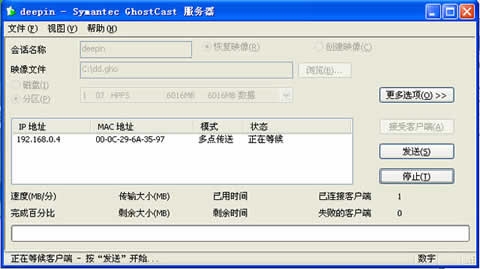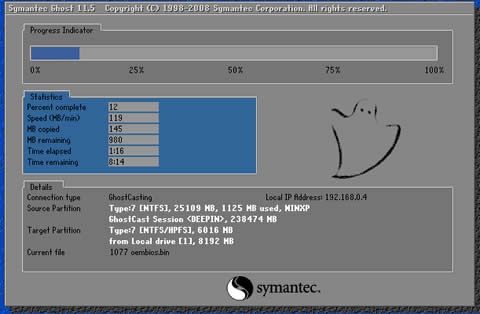今日又遇到一情况,某笔记本电脑光驱彻底完蛋,现在要重装系统,怎么办?U盘,不行某些人烧掉的U盘告诉我们,此路危险,绕行为妙。扳着手指数一数,也就只剩下PXE的安装方式了。
PXE前面我们说过,可见:使用PXE安装Linux。 PXE利用网卡上的芯片,启动DHCP Client获取IP地址和启动文件,从而实现对系统的引导。使用PXE安装正版或者原版Windows XP网上有相关的教程,打击可以查一下,我们之所以不用一来架设服务器复杂,二来速度实在太慢,并且原版XP的驱动是个头号难题。
我们今天用PXE来安装GHOST XP。需要准备的软件:
GHOST XP光盘中提取的GHO系统文件
深度网吧GHOST辅助工具服务端V1.5
软件下载就不多说,深度论坛有下。
安装开始:
一、配置服务端:
1.DHCP配置。
这是用来分配IP地址的,一要注意IP地址要和网卡IP在同一网段,二是分配的IP不要和当前网络中电脑冲突。
点击“DHCP”标签 设定起始地址和结束地址,引导文件是deepin.pxe 。然后点击软件右上角“选项”设定机器名和网关DNS等,都完成之后,点软件右上角“保存”。点击“启用DHCP”来启动服务。
2.网克服务配置
点选“网克服务配置”标签,方式选择选“恢复镜像” 并设定映像文件路径;下面点选“分区克隆”,默认是第一个磁盘的第一个分区。最后点选“启动GHOSTSRV”。会弹出一窗口,不要关掉,进行下一步。
二、启动机器并进行GHOST还原
设定机器从网卡启动,一直按回车键可以进入GHOST还原模式,此时GHOST下方显示waiting XX Session to start 这时在服务端点击“发送”即可。
OK!大功告成了。
Tips小提示:无论哪种方式使用GHOST,都要保证磁盘分区表完整无错。
转载请注明:IPCPU-网络之路 » 使用PXE安装GHOST XP